- Registriert
- 5 Sep. 2014
- Beiträge
- 59
Da das Thema hier immer gerne Gefragt wird, hier mal eine Do It Yourself Anleitung von mir.
Als Testgerät diente ein T43-2669 mit ATI X300 und Windows 8 Pro.
1. Ladet euch das Fertige Treiberpacket von hier herunter:
Direkt von meiner Homepage
Oder
Von 4Shared
2. Extrahiert das Packet in z.B. C:\Treiber
3. Öffnet mit Windowslogo + R bzw. Linke Ecke unten "Ausführen"
4. Gebt "devmgmt.msc" ein und Klickt auf "OK".

5. Geht auf einen Geräteeintrag z.B. Audiocontroler für Multimedia und öffnet diesen:

6. Klickt in dem Erscheinenden Fenster auf "Treiber Aktualisieren"

7. Im Darauffolgenden Fenster klickt ihr auf die Option die im Bild Markiert ist:

8. Im Darauffolgenden Fenster klickt ihr auf die Option die ich im Bild Markiert habe:

9. Nun wählt ihr eure Hardware Kategorie einen Soundkarte wäre "Audio-Video Gamecontroler"

10. Im Darauffolgenden Fenster klickt ihr auf "Datenträger"

11. Nun sucht ihr eure INF Datei:
z.B.

12. Es erscheint das neue Gerät in der Liste, klickt nun auf "Weiter".
13. Der Assistent meldet euch zurück wenn es geklappt hat, nun könnnt ihr das Fenster schließen und das ganze für die Restlichen Geräte wiederholen.

Als Testgerät diente ein T43-2669 mit ATI X300 und Windows 8 Pro.
1. Ladet euch das Fertige Treiberpacket von hier herunter:
Direkt von meiner Homepage
Oder
Von 4Shared
2. Extrahiert das Packet in z.B. C:\Treiber
3. Öffnet mit Windowslogo + R bzw. Linke Ecke unten "Ausführen"
4. Gebt "devmgmt.msc" ein und Klickt auf "OK".
5. Geht auf einen Geräteeintrag z.B. Audiocontroler für Multimedia und öffnet diesen:
6. Klickt in dem Erscheinenden Fenster auf "Treiber Aktualisieren"
7. Im Darauffolgenden Fenster klickt ihr auf die Option die im Bild Markiert ist:
8. Im Darauffolgenden Fenster klickt ihr auf die Option die ich im Bild Markiert habe:
9. Nun wählt ihr eure Hardware Kategorie einen Soundkarte wäre "Audio-Video Gamecontroler"
10. Im Darauffolgenden Fenster klickt ihr auf "Datenträger"
11. Nun sucht ihr eure INF Datei:
z.B.
12. Es erscheint das neue Gerät in der Liste, klickt nun auf "Weiter".
13. Der Assistent meldet euch zurück wenn es geklappt hat, nun könnnt ihr das Fenster schließen und das ganze für die Restlichen Geräte wiederholen.
Anhänge
-
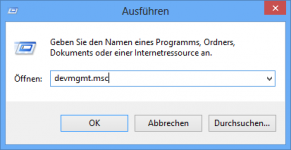 Step1.png6,8 KB · Aufrufe: 86
Step1.png6,8 KB · Aufrufe: 86 -
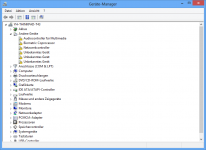 Step2.png33,1 KB · Aufrufe: 9
Step2.png33,1 KB · Aufrufe: 9 -
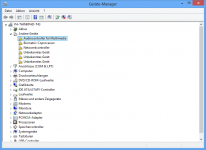 Step3.png34,7 KB · Aufrufe: 90
Step3.png34,7 KB · Aufrufe: 90 -
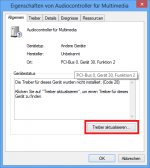 Step4.png15,2 KB · Aufrufe: 87
Step4.png15,2 KB · Aufrufe: 87 -
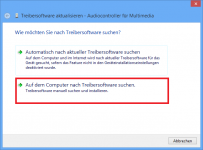 Step5.png15,6 KB · Aufrufe: 89
Step5.png15,6 KB · Aufrufe: 89 -
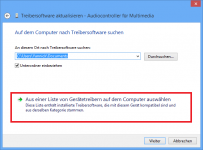 Step6.png14,9 KB · Aufrufe: 89
Step6.png14,9 KB · Aufrufe: 89 -
 Step7.png19,9 KB · Aufrufe: 87
Step7.png19,9 KB · Aufrufe: 87 -
 Step8.png20,9 KB · Aufrufe: 86
Step8.png20,9 KB · Aufrufe: 86 -
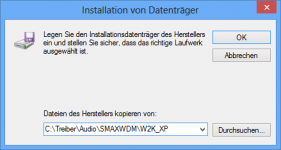 Step9.png8,9 KB · Aufrufe: 88
Step9.png8,9 KB · Aufrufe: 88 -
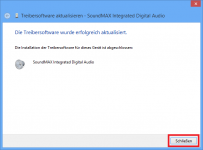 Step10.png12,6 KB · Aufrufe: 89
Step10.png12,6 KB · Aufrufe: 89
Zuletzt bearbeitet:








